Dina séri kami ngeunaan aplikasi Apple asli, urang ngaléngkah ka Kontak. Ieu bagian tina sistem operasi macOS katingalina saderhana dina pandangan pertama, tapi éta mangrupikeun aplikasi anu rada rumit, anu bakal urang bahas dina sababaraha bagian. Hambalan munggaran nyaéta pikeun nambahkeun kontak.
Bisa jadi kapentingan anjeun

Upami Anjeun tos make kontak dina pangalaman iCloud, Yahoo, atawa Akun Google Anjeun, Anjeun bisa numbu ka kontak dina Mac Anjeun. Dina tulbar di luhureun layar komputer anjeun, klik Kontak -> Tambahkeun Akun. Pilih jinis akun anjeun (upami anjeun henteu mendakan milik anjeun, pilih Akun anu sanés sareng turutan petunjukna) teras klik Teraskeun. Lebetkeun sadaya inpormasi anu diperyogikeun sareng pastikeun pariksa kotak Kontak kanggo akun anu dipilih. Upami anjeun hoyong nambihan akun anu tos dianggo dina Mac anjeun, klik Kontak -> Akun dina tulbar di luhur layar, pilih Akun Internét, pilih akun anu anjeun pikahoyong dina bar di kénca, sareng pariksa Kontak. kotak di katuhu. Upami anjeun hoyong samentawis ngeureunkeun nganggo salah sahiji akun, klik Kontak -> Akun dina tulbar, pilih Akun Internét, pilih akun anu dipikahoyong dina panel kénca, teras pupus centang kotak Kontak di sisi katuhu.
Pikeun milih akun standar dina Kontak dina Mac, klik Kontak -> Preferensi dina tulbar di luhur layar, klik sareng Umum -> Akun Default sareng pilih akun anu dipikahoyong. Anjeun oge bisa nambahkeun usaha jeung organisasi ka Kontak dina Mac. Pikeun nambihan organisasi atanapi perusahaan, klik tombol "+" di handapeun jandela aplikasi sareng pilih Kontak anyar. Dina kartu kontak, anu anjeun kedah laksanakeun nyaéta pariksa kotak Perusahaan sareng tambahkeun sadaya inpormasi anu diperyogikeun.
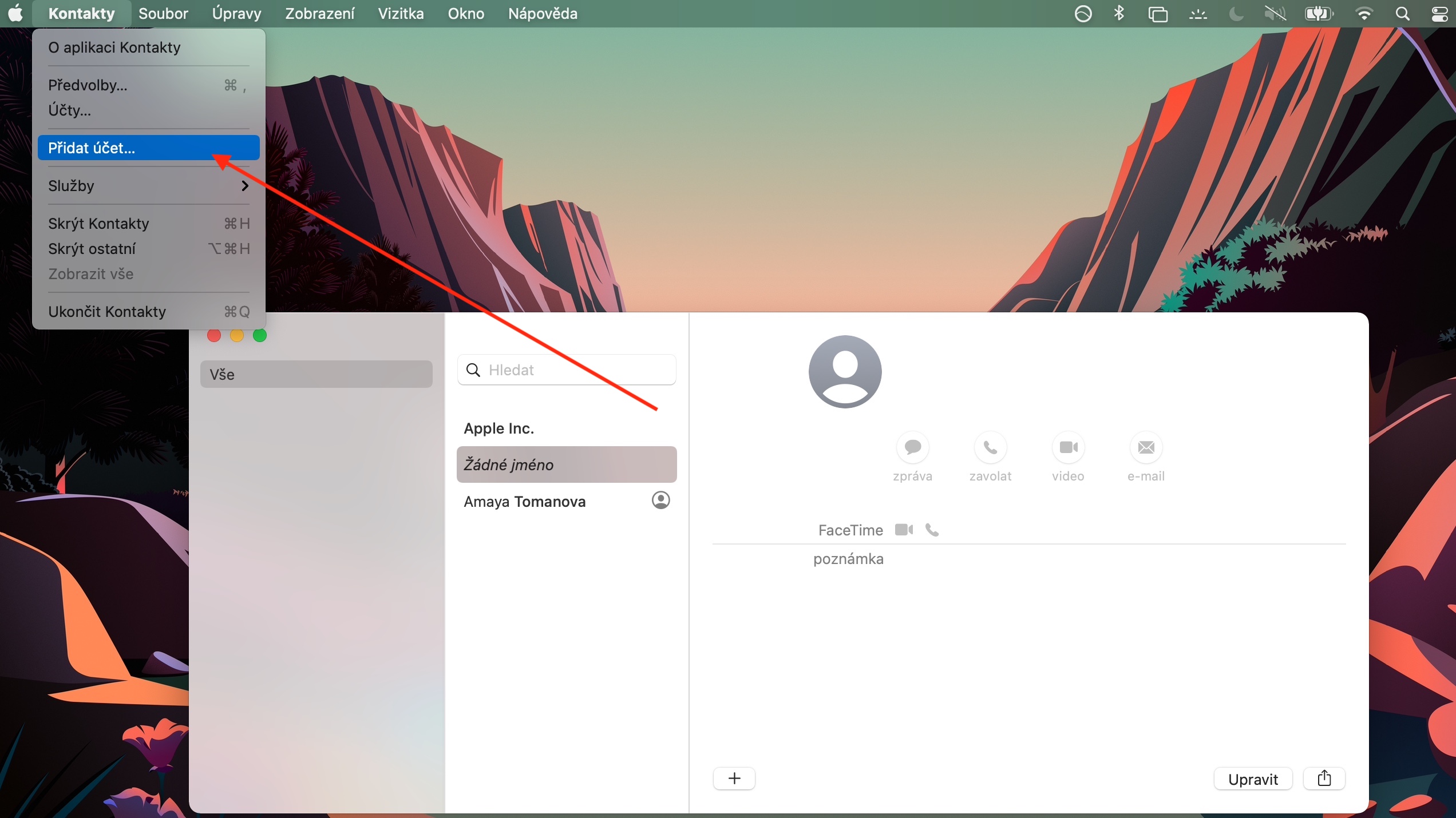
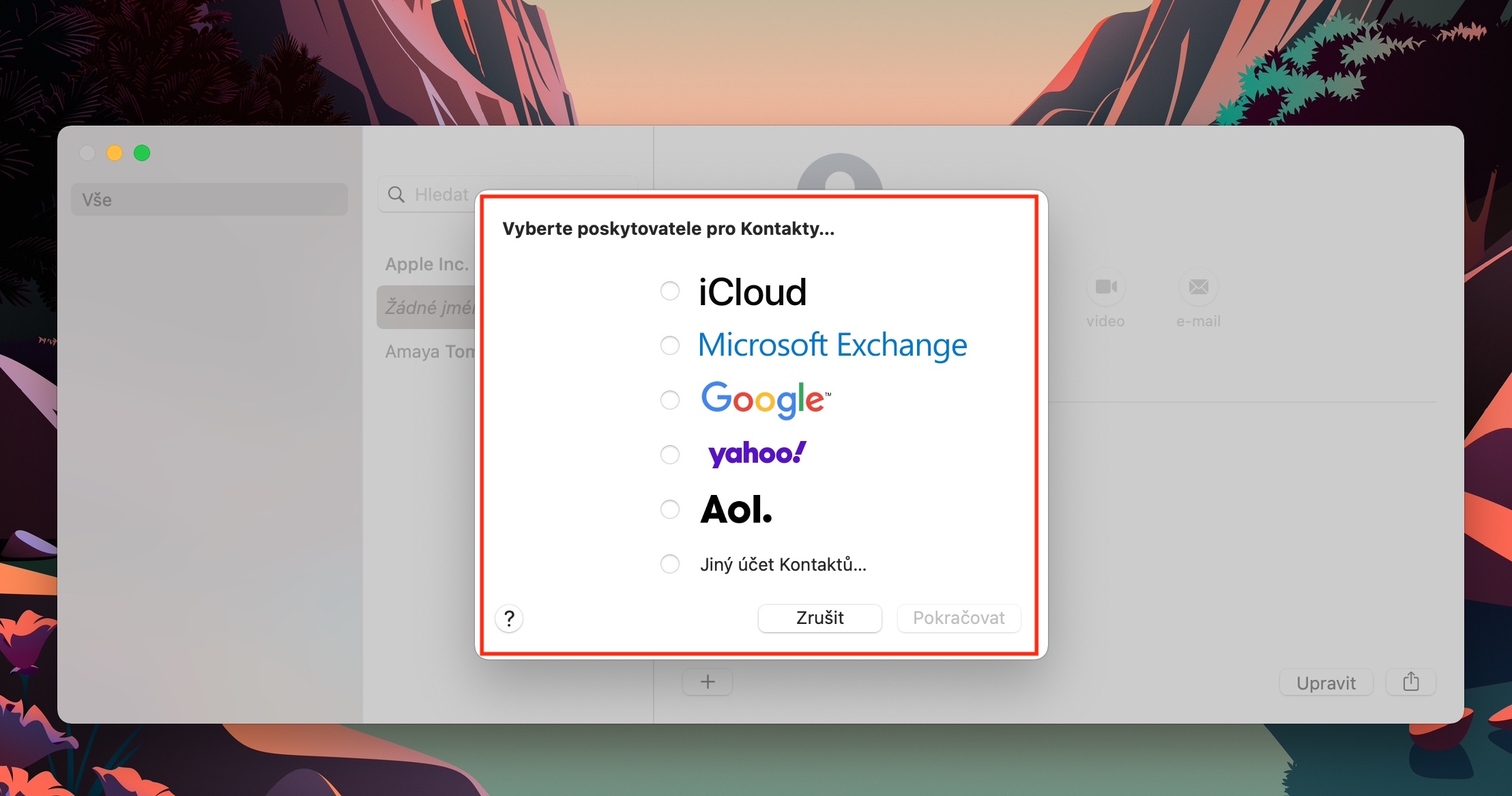
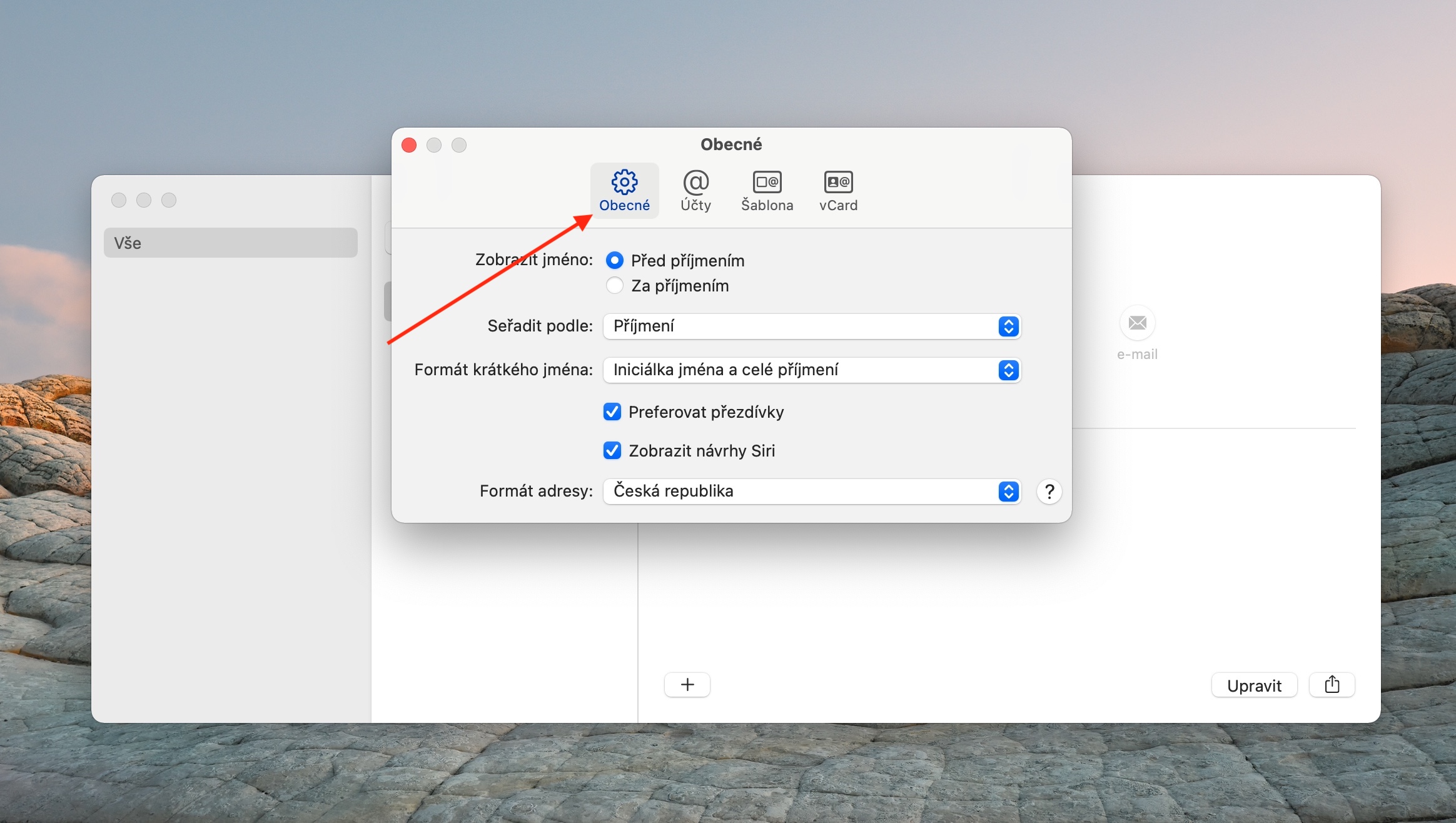
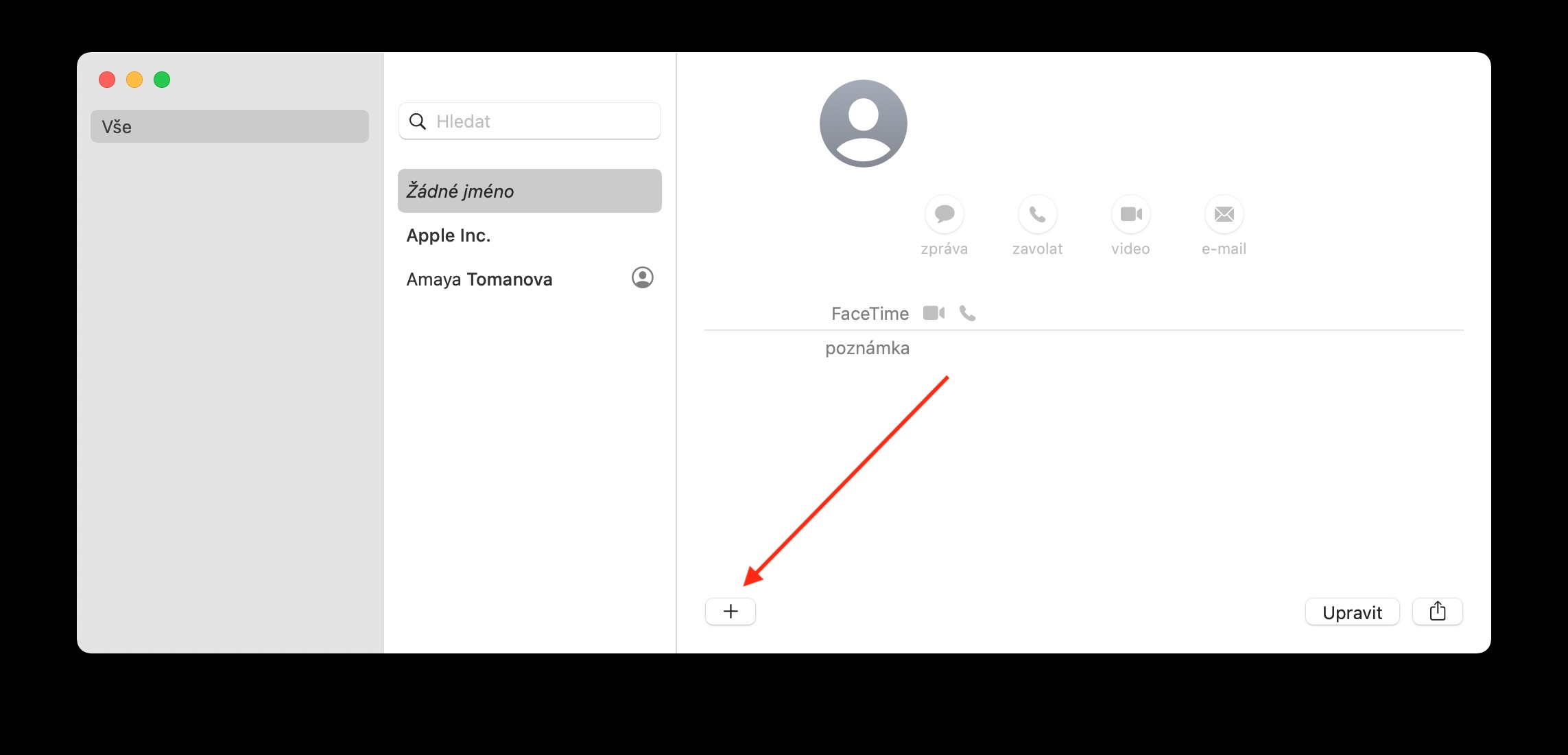
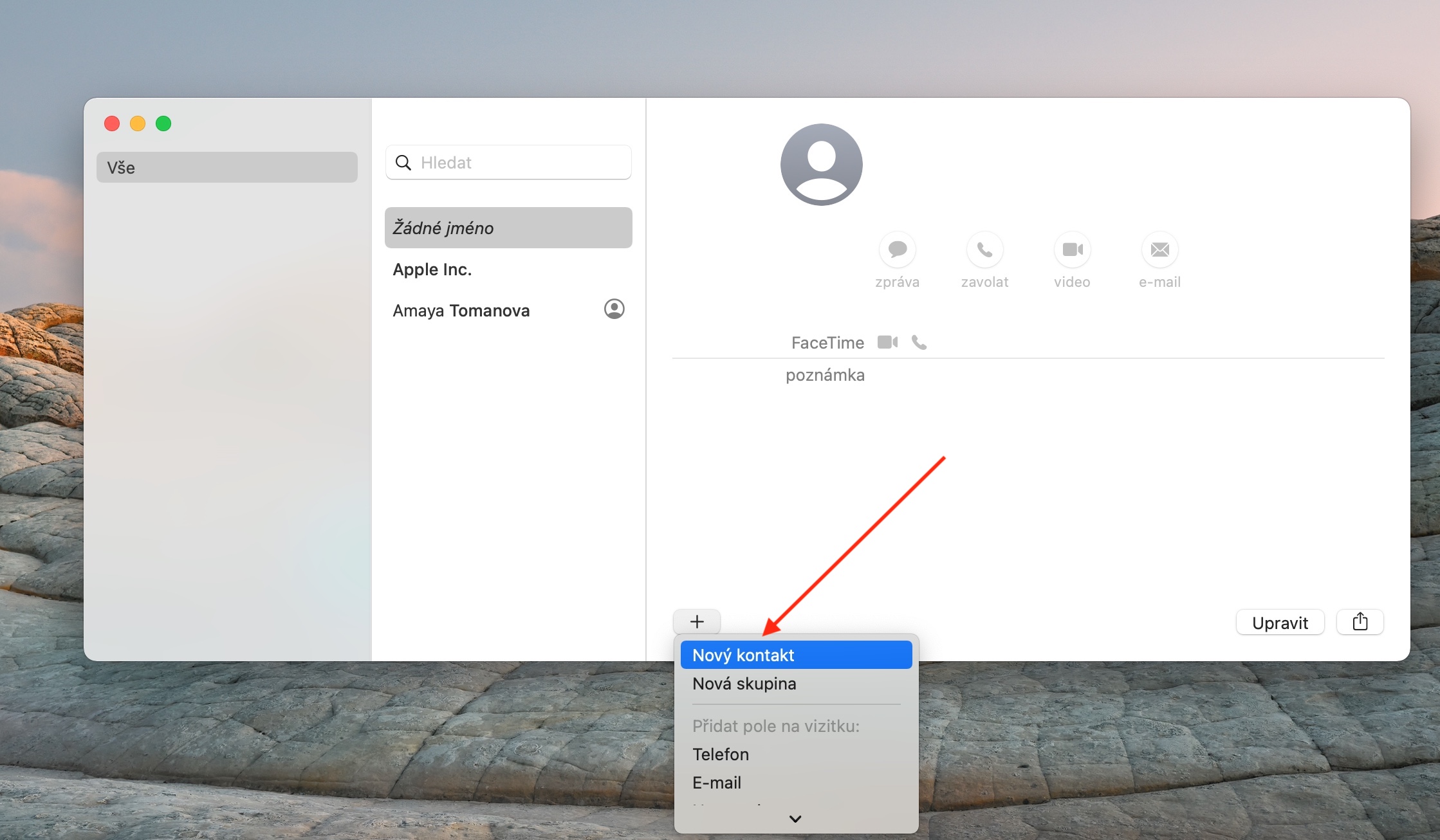
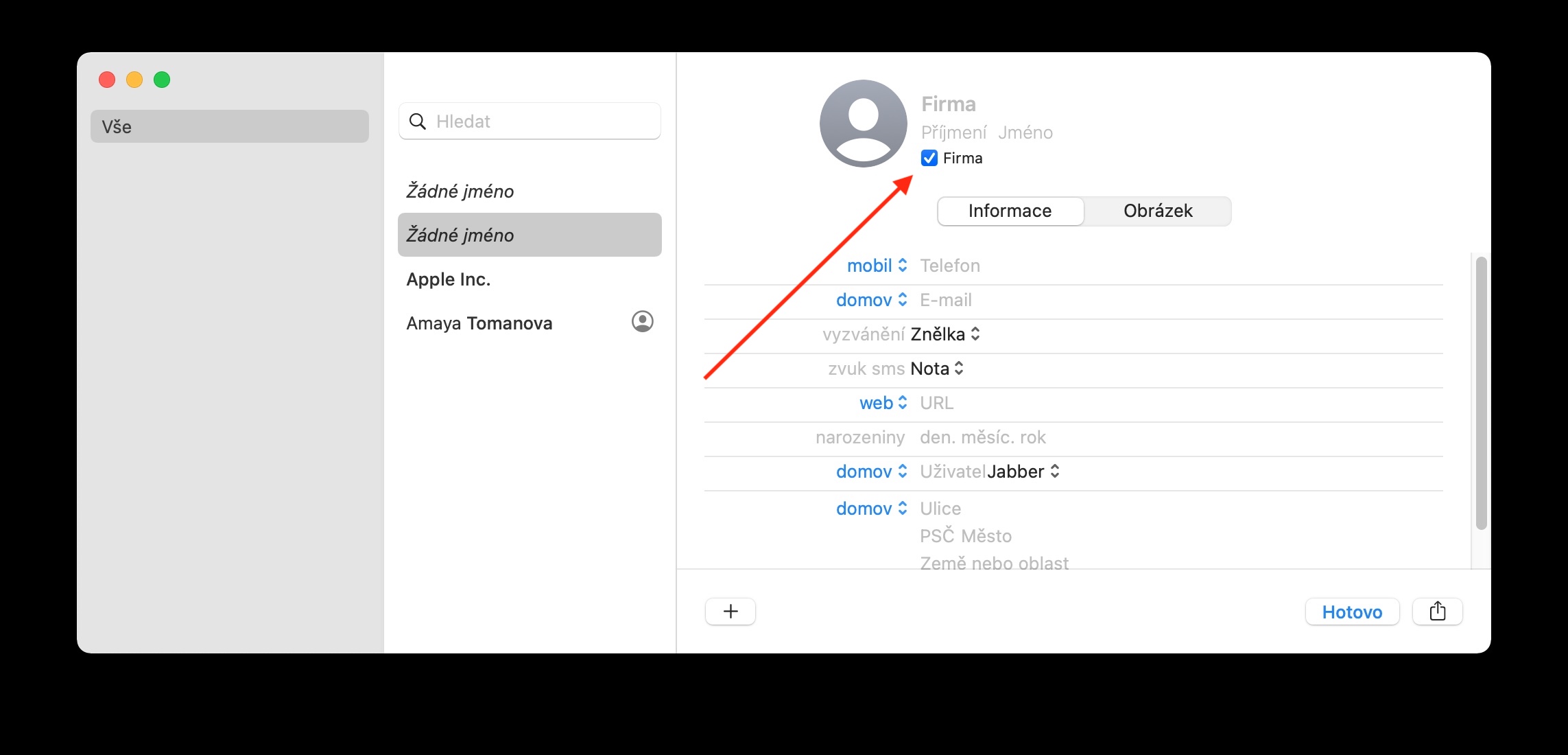
Kuring nganggo kontak dina Mac kuring, tapi sanaos kuring gaduh kontak dina Mac kuring dihurungkeun via iCloud, éta henteu nunjukkeun sadayana, seueur diantarana anu leungit sanajan aya dina iPhone kuring. Ogé, sadayana sareng lengkep ogé aya dina antarmuka wéb tina akun kuring. Henteu dina Mac sanajan. Dupi anjeun mamatahan kuring naon bisa jadi masalah?